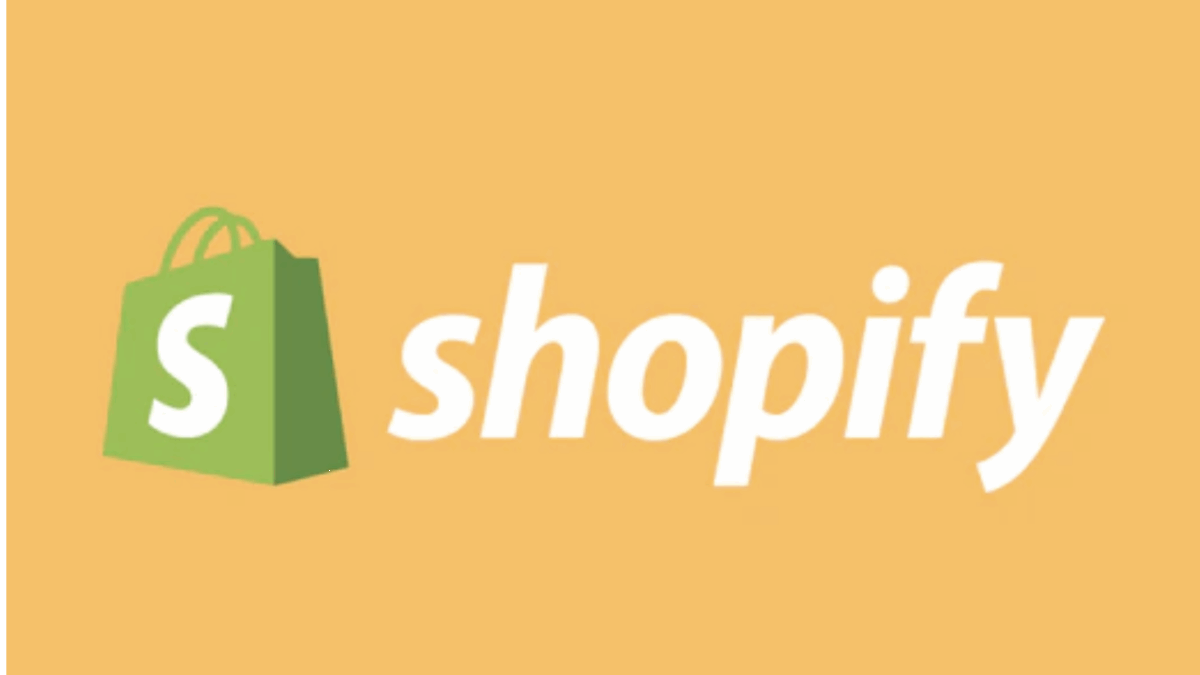PR
“我已经用 Shopify 开设了网店,但商品要怎么上架呢?”
“我不想只是简单地罗列商品,而是想创建更有吸引力的商品详情页!”
“图片、描述和多属性设置真的能影响销量吗?我想知道这些技巧!”
许多人在 Shopify 上搭建了在线商店后,可能会在下一个重要步骤——**“商品上架”**时停滞不前,或者苦恼于如何创建能抓住顾客心的商品详情页。
别担心!这篇文章就是为您准备的**“Shopify 商品上架完全攻略指南”。我们将基于 2025 年 5 月 16 日的最新信息,不仅会详细讲解 Shopify 的基本商品上架步骤,还会从电商专家的角度,深入剖析如何通过“图片”、“商品描述”和“多属性设置”这三大要素,具体吸引顾客并激发购买欲望**的实用技巧。
阅读完本文后,您将不再只是简单地上传商品,而是知道如何将每一个商品详情页都打造成一个**“能卖货的销售员”**。
“不过是商品上架而已”——千万别小看它!这可是提升销量的分水岭。
现在就通过 14 天免费试用,亲身体验 Shopify 强大的商品上架功能,感受它的实力吧!
点击此处免费试用 Shopify 14 天↓
Shopify 商品上架的基本步骤|先掌握这些!
Shopify 的商品上架界面非常直观易懂。首先,让我们掌握基本流程。
- 登录 Shopify 后台访问您的 Shopify 商店管理后台。
- 进入“商品管理”点击左侧导航菜单中的“商品管理”。
- 点击“添加商品”点击右上角的“添加商品”按钮,将打开新的商品上架页面。
在这个页面中,您将需要输入商品的详细信息。主要输入项包括:
- 标题: 商品名称
- 描述: 商品的详细描述
- 媒体: 商品图片和视频
- 定价: 销售价格、折扣前价格等
- 库存: SKU(库存单位)、条形码、库存数量
- 配送: 重量、关税信息等
- 多属性: 尺寸、颜色等选项
- 搜索结果预览: 用于 SEO 的标题和描述
- 组织: 商品类型、供应商、商品系列、标签
等等。通过逐一填写这些项目,您的商品详情页就完成了。
您可能会觉得“项目好多,好像很麻烦……”,但 Shopify 的设计非常直观,您很快就会习惯的!
【提升销量的秘诀①】吸引顾客的“商品图片”设置技巧
在在线商店中,顾客无法直接触摸和查看商品。因此,商品图片是顾客决定购买时最重要的信息之一。有吸引力的图片能决定第一印象,提升信任度,并刺激购买欲望。
技巧 1:使用高质量、清晰的图片(力求专业级效果!)
- 推荐尺寸和分辨率Shopify 最多支持上传 4472 x 4472 像素、20MB 大小的图片,但通常建议使用长边 1000~2000 像素左右的高分辨率图片。确保即使使用放大功能也能清晰显示。
- 背景简洁为了突出商品本身,通常以白色或纯色背景为主。根据商品类型,使用能展现使用场景的背景也可能很有效。
- 明亮清晰在充足的光线下拍摄,确保商品的颜色和质感准确传达。
技巧 2:从多个角度展示商品
- 整体视图首先是能展示商品整体的基本视角。
- 细节特写特写商品的材质、缝线和特色部位。
- 使用场景展示商品实际使用时的场景,或与其他商品的搭配示例。
- 背面和内部展示顾客可能关心的部位,例如包包的内部或服装的衬里。
技巧 3:巧妙的“展示方式”最大限度地展现商品魅力
- 造型搭配不仅仅是简单放置商品,还可以使用小物件或进行时尚搭配,提升商品的价值。
- 模特展示(服装等)这有助于顾客更好地理解商品的尺寸和穿着效果。
- 视频应用通过视频展示商品的动态和使用方法,可以传递更真实的信息,并有望提高转化率。(Shopify 的商品媒体部分也支持添加视频)
技巧 4:利用图片编辑工具提升质量
- 亮度/对比度调整如果照片过暗,调亮;如果模糊,调整锐度。
- 裁剪裁剪掉不需要的部分,将商品调整到画面中心。
- 背景透明如有需要,可以将商品单独抠图并透明化背景。
- 利用免费工具Canva、GIMP、PhotoScape X 等免费工具也能进行高质量的编辑。
技巧 5:为提升 SEO 效果和辅助功能务必设置“ALT 文本(替代文本)”
- 当商品图片因某种原因无法显示时,将显示此文本。
- 它还有助于 Google 等搜索引擎理解图片内容,有望提升 SEO 效果。
- 对于使用屏幕阅读器的视障人士,该文本也会被朗读出来,从而提升辅助功能。
- 设置方法在 Shopify 的商品上架页面,点击每张图片,会显示一个“编辑替代文本”的选项,在那里输入简洁明了的描述(例如:“三件套红色苹果”)。
在 Shopify 上传图片
在管理后台的“媒体”部分,您可以轻松地通过“添加文件”或拖放来上传图片。也可以通过拖动来调整图片的顺序。
【提升销量的秘诀②】激发购买欲的“商品描述”撰写技巧
商品描述是借助文字的力量,传达商品魅力和价值,解答顾客疑问与顾虑,最终让他们产生“想买!”冲动的重要销售话术。
技巧 1:明确“目标顾客”,知道要向谁传达什么
- 您的商品目标顾客是谁?(年龄、性别、生活方式、痛点等)
- 选择能够打动这些目标顾客的措辞和信息。
技巧 2:强调商品的“益处”(顾客能获得的价值),而不仅仅是“功能”
- 功能 “这款包采用防水材料制成。”
- 益处 “有了这款包,即使突然下雨,您也无需担心贵重物品被淋湿,可以安心外出。” 具体说明顾客使用该商品后能获得怎样的良好体验,或者能解决什么问题。
技巧 3:选择具体且富有故事性的词语,引发共鸣
- 避免使用抽象的表达(例如:“品质优良”),而应使用具体的词语(例如:“由经验丰富的工匠手工打造的柔软意大利皮革”)。
- 像讲故事一样讲述商品开发背景、理念和使用场景,可以打动顾客情感,引发共鸣。
技巧 4:自然融入“搜索关键词”,兼顾 SEO 效果
- 思考顾客会通过哪些关键词进行搜索,并自然地将相关关键词融入商品描述中。
- 但是,过度堆砌关键词会适得其反。始终以读者易于理解的文字为目标。
技巧 5:追求易读性!巧妙设计结构和格式
- 使用合适的标题(H2、H3 等) 如果描述内容较长,可以通过标题来整理信息,方便读者找到他们想了解的内容。
- 使用项目符号 列举特点或规格时,使用项目符号能让内容清晰易懂。
- 加粗或下划线 突出显示特别重要的信息。
- 适当的换行和留白 文字过于密集会降低阅读体验,因此请注意在段落之间和适当位置换行,并留出足够的空白(留白)。
- 检查移动端显示效果 在智能手机上阅读时,检查字体大小和换行位置是否合适。
技巧 6:准确、如实地描述商品规格和注意事项
- 务必详细说明顾客可能想知道的所有信息,如材质、尺寸(详细尺寸)、重量、颜色、保养方法、原产国、保修期等。
- 如实说明退换货条件和使用注意事项,可以避免售后纠纷,赢得顾客信任。
Shopify 中的商品描述输入
在管理后台的“描述”部分输入内容。Shopify 的富文本编辑器支持轻松进行加粗、斜体、项目符号和插入链接等操作。您也可以切换到 HTML 模式直接编辑代码。
【提升销量的秘诀③】提高转化率的“多属性”设置技巧
多属性设置是指当同一商品有尺寸、颜色、材质等不同选项时,在一个商品详情页内集中显示和管理这些选项的功能。正确设置多属性可以提高顾客的便利性,从而提升转化率。
技巧 1:全面覆盖顾客所需的选项(不多不少,恰到好处!)
提供顾客在选择商品时可能会看重的选项作为多属性(例如:服装的 S/M/L 尺码,红/蓝/白颜色等)。
选项过多有时反而会让人难以选择,因此平衡性很重要。
2:准确设置各多属性的库存和价格(SKU 发挥作用!)
您可以为每个多属性设置独立的 SKU(库存管理代码)、价格和库存数量。这样可以实现精确的库存管理,防止超卖或缺货。
如果某些多属性的价格不同(例如:L 码加 500 日元),也可以灵活应对。
3:根据多属性显示不同图片(视觉清晰度!)
例如,如果有颜色多属性,当顾客选择“红色”时,显示红色商品的图片;选择“蓝色”时,显示蓝色商品的图片。这样,顾客可以直观地确认所选商品,安心购买。
Shopify 允许您将每种多属性与单独的图片关联起来。
4:巧妙设置多属性的显示顺序和默认选项
通过调整下拉列表或按钮形式显示的多属性顺序,可以按热门程度或推荐顺序排列,从而突出某些多属性。
将页面打开时默认选择的多属性设置为您最想销售的或库存充足的选项,也是一种有效策略。
Shopify 中的多属性设置方法
在管理后台的“多属性”部分,勾选“添加多属性”,然后输入“选项名称”(例如:尺寸、颜色)和“选项值”(例如:S、M、L 或 红、蓝、白)。系统将自动生成选项值组合对应的多属性,您可以为每个多属性设置价格、SKU、库存数量和图片等。
Shopify 商品上架的额外设置:让您的商店更高效、更具吸引力
除了基本的图片、描述和多属性设置之外,通过以下额外设置,您可以进一步提升商店的便利性和 SEO 效果。
- 分配到商品系列(分类): 将商品归入适当的商品系列,方便顾客查找目标商品。在“组织”部分设置。
- 添加标签: 为商品设置相关关键词标签,有助于提高商店内部搜索的准确性,并用于显示相关商品。在“组织”部分设置。
- 选择销售渠道: 如果您除了在线商店外,还希望在 Facebook、Instagram、Shopify POS(实体店)等多个渠道销售,请在此处设置。在“销售渠道与应用”部分管理。
- 编辑搜索结果预览(SEO 标题和元描述): 编辑在 Google 等搜索引擎中显示的标题和描述,使其更具吸引力,提高点击率。在“搜索结果预览”部分设置。
- 设置商品类型和供应商: 有助于商店内部的商品管理和筛选。在“组织”部分设置。
商品上架常见问题 (Q&A)
Q1: 商品图片上传多少张比较好?
A1: 没有统一的答案,但建议至少上传 3 到 5 张。如果商品特点或亮点较多,可以上传更多。确保图片涵盖不同角度和使用场景,以达到均衡展示。
Q2: 商品描述的最佳字数是多少?
A2: 同样没有统一的最佳字数。这取决于商品的特性和目标客户。重要的是,描述内容必须涵盖所有必要信息,易于阅读,并能激发顾客的购买欲望。过短可能信息不足,过长则可能导致顾客不愿阅读。
Q3: SKU 必须设置吗?
A3: 并非强制要求,但如果您有很多多属性商品,或者需要进行精确的库存管理,强烈建议设置 SKU。设置 SKU 可以帮助您准确掌握哪些商品、哪些多属性售出,从而实现高效的库存管理和分析。
Q4: 有没有办法批量上架大量商品?
A4: 是的,Shopify 提供了使用 CSV 文件批量导入(上架)和导出(下载)商品的功能。如果商品数量较多,利用此功能可以大大缩短操作时间。
总结:精心上架商品,是通往畅销商店的捷径!
在 Shopify 上上架商品不仅仅是输入信息那么简单。它更是构建一套“销售机制”,最大限度地展现您的商品魅力,让顾客产生“想要!”的冲动。
只要您细致地实践本文介绍的“图片”、“商品描述”和“多属性设置”技巧,即使是新手也能创建出吸引顾客的迷人商品详情页。充分利用 Shopify 丰富的各项功能,让您的商店成长为备受顾客青睐的人气店铺吧。
理论已经足够!接下来轮到您亲自动手实践了。
现在就注册 Shopify 14 天免费试用,实际操作商品上架,并尝试应用这些技巧吧。您一定会感受到它们带来的效果。
立即开始 Shopify 14 天免费试用,体验打造畅销商品详情页!↓